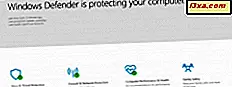Windows 7 ve Windows 8'de Yazdırma Yönetimi konsolu hakkında duydunuz mu? Ben yaptım ama yıllarca mutlulukla görmezden geldim. Yakın zamana kadar, şans eseri, dikkatimi çekti. Onu kullanmaya başladım ve çok sevdim. Bu nedenle, öğrendiklerimi okuyucularımızla paylaşmaya karar verdim ve yüklü yazıcılarınızı ve sürücülerinizi yönetmenin daha iyi bir yolunu gösterdim.
Yazdırma Yönetim Konsolu nerede bulunur
Hem Windows 7 hem de Windows 8'de, Yazdırma Yönetimi konsolu Yönetimsel Araçlar'ın bir parçasıdır. Ancak, Windows'un tüm sürümlerinde mevcut değildir. Sadece Windows 7 Professional, Ultimate ve Enterprise kullanıcıları kullanabilir. Windows 8'de Windows 8 Pro ve Enterprise'da kullanılabilir.
Windows 7'nin Başlat Menüsü'nde Yazdırma Yönetimi terimi için yapılan bir arama uygun sonucu döndürürken, Windows 8'in Başlangıç ekranında da aynısını yapmaz. Bu yüzden, bunu bulmanıza dikkat etmek için, Kontrol Panelini açmak ve Sistem ve Güvenlik -> Yönetimsel Araçlar'a gitmek en iyisidir .
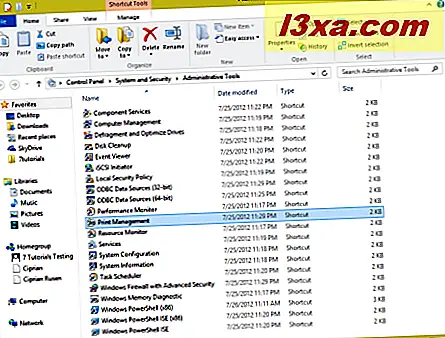
Bu, Windows 7 ve Windows 8'de çalışacaktır.
Yazdırma Yönetimi'ni ilk başlattığınızda, penceresi aşağıdaki ekran görüntüsüne benzer görünecektir.
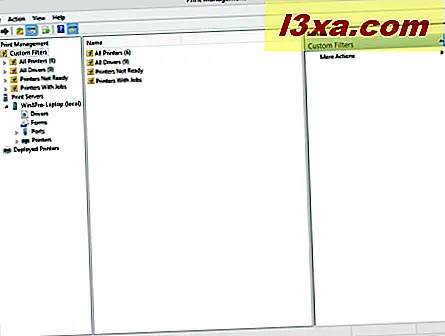
Yazdırma Sunucuları Bölümü ile Nasıl Çalışılır?
Yazdırma Sunucuları soldaki ikinci bölüm olsa da, ilk önce bunu yazdırmak istiyorum, çünkü Print Management konsolunun en ilgi çekici kısmı.
Yazdırma Sunucuları altında bilgisayarınızı bulabilirsiniz. Bir ağ etki alanının parçasıysanız ve bunun üzerinde yönetimsel izinleriniz varsa, bu etki alanından diğer bilgisayarları da görürsünüz. Listelenen her bilgisayar için, yüklenen sürücüler, yazdırma formları, kullanılan bağlantı noktaları ve yüklü yazıcılar hakkında bilgi vardır.
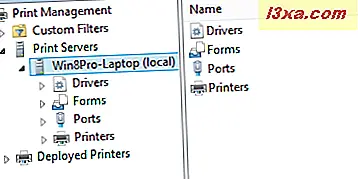
Sürücüler bölümü, bir yazıcının varlığını taklit eden yazılım tarafından yüklenen sürücüler de dahil olmak üzere seçilen bilgisayarda yüklü tüm yazıcı sürücülerini görüntüler.

Bir sürücüye sağ tıkladığınızda, diğer sürücülerden veya özelliklerinden gelen yalıtım gibi farklı yönlerini yönetebilirsiniz. Seçilen sürücüyü de silebilirsiniz.

Sıradaki Formlar . Burada, tüm yazıcılarınız tarafından yazdırılmak için kullanılabilecek tüm formların listesini görebilirsiniz. Her biri için, genişliği, yüksekliği veya türü gibi gösterilen yararlı bilgiler vardır.

Bir A3 sayfasının boyutunu hatırlamıyorsanız, buraya bakın ve boyutunu milimetre olarak görebilirsiniz. Faydalı değil mi?
Bu listedeki önemli bir sütun Tip olarak adlandırılmıştır. Bunun için en yaygın değerler Yerleşik ve Yazıcıdır . Built In formları Windows ile birlikte gelir ve kaldırılamaz veya değiştirilemez. Yazıcı formları, yazıcılarınızdan biri tarafından yüklenir ve onun tarafından desteklenir. Bu formlar sağ tıklama ile silinebilir ve ardından Sil tuşuna basılabilir . Onları kullanmayı planlamıyorsanız bunları silmeniz gerekir.

Üçüncü liste limanlar . Bilgisayarınızda yüklü ve kullanılan tüm yazdırma bağlantı noktaları gösterilir. Bazıları, bilgisayarınızla birlikte gelen ve asla kullanılmayabilecek standart bağlantı noktalarıdır. Ancak, mevcut olarak listelenecekler.

Bir port ile sağ tıklayıp silebilir veya yapılandırabilirsiniz. Bir portun silinmesi, kullanılmayacağı anlamına gelir. Bilgisayarınıza gerçek bir yazıcı bağlıysa, artık kullanamazsınız ve yeniden yüklemeniz gerekecektir.
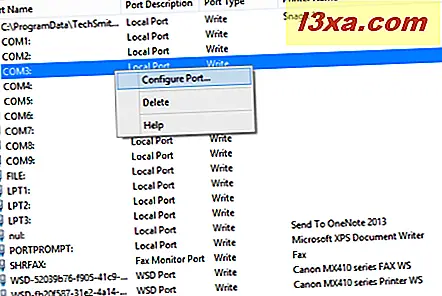
Başka bir seçenek de bir portu yapılandırmaktır. Ancak, birkaç bağlantı noktası gerçekten yapılandırılabilir.

En ilginç liste Yazıcılar olarak adlandırılmıştır. Yazılımdakiler de dahil olmak üzere, yüklü tüm yazıcıları gösterir. Bir yazıcıya sağ tıklamak birçok yapılandırma seçeneğini ortaya çıkarır. Şunları yapabilirsiniz: Yazıcı kuyruğunu açabilir, yazdırmayı duraklatabilir, yazıcıyı bir ağ etki alanı üzerinden Grup İlkesiyle birlikte dağıtabilir, varsayılanları ayarlayabilir, paylaşımı yönetebilir, bir sınama sayfası yazabilir, özelliklerini düzenleyebilir, yazıcıyı silebilir veya yeniden adlandırabilir ve Yardım'a erişebilirsiniz.
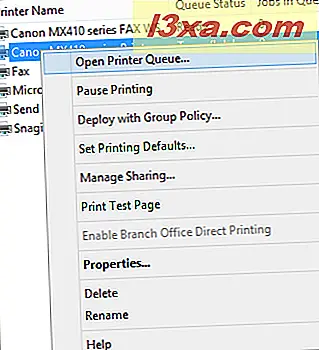
Tüm bunlar sadece sağ tıklama menüsünden.
Özel Filtreler ile Çalışmak
İlk bölüm - Özel Filtreler - yalnızca sizin ilgilendiğinizi gösterecek şekilde yapılandırılabilen filtrelerin kullanımıyla Baskı Sunucuları ile aynı bilgileri görüntüler.

En ilginç filtrelerden bazıları, İş Olanakları ve Yazıcılar Hazır Olmayan Yazıcılardır .

Örneğin, İş Olanakları Olan Yazıcılar filtresi, şu anda bir şey yazdırmakta olan yazıcıları ve sırada kaç tane iş aradığını görüntüler.
Eylemler Menüsünü veya Kategoriler Üzerine Sağ Tıklamayı Unutmayın
Yazdırma Yönetimi konsolunda çok kullanışlı bir menü, Eylem menüsüdür. Bir kategori üzerinde sağ tıklama ile aynı seçenekleri gösterir.
Örneğin, Özel Filtreler kategorisinde, özel yazıcı veya sürücü filtreleri oluşturmanıza olanak tanır.

Yazdırma Sunucuları -> Sürücüler bölümünde, yeni sürücüler eklemenize veya mevcut sürücüleri yönetmenize izin verir.

Yazdırma Sunucuları -> Yazıcılar bölümünde, tüm yazıcılarınızı bir dosyaya aktarma veya yazıcıları bir dosyadan alma olanağı sunar.

Bana sorarsanız çok yararlı seçenekler, bu aracı ve tüm bağlamsal seçeneklerini denemek ve öğrenmek için tereddüt etmeyin.
Sonuç
Bu eğiticiden de görebileceğiniz gibi, Yazdırma Yönetimi konsolu çok kullanışlı bir araçtır. Daha iyi bildiğimden sonra, yazıcılarımı yönetirken Aygıtlar ve Yazıcılar Paneli'ni tercih ettim. Windows hakkında daha ilginç ipuçları ve püf noktaları için, aşağıdaki önerilerimizi okumaktan çekinmeyin.